CCleaner Browser

CCleaner Browser | Koláž: CCleaner Browser
CCleaner browser je rychlý a bezpečný prohlížeč internetových stránek s jednoduchým českým ovládáním. Uživatel má možnost v přehledném Centru zabezpečení nastavit blokování reklam, použít ochranu před podvodnými weby, použít správce hesel nebo třeba automaticky blokovat instalaci nedůvěryhodných doplňků do prohlížeče. Pro zvýšení bezpečnosti prohlížení můžete využít prohlížení stránek v soukromém režimu. Free verze - Chip 01/2022.
Pokud dbáte při surfování na své soukromí, tak díky CCleaner Browseru můžete mít úplnou kontrolu nad svou bezpečností.
Instalací CCleaner prohlížeče získáte bezpečný prohlížeč www stránek, který díky blokování reklam snižuje objem načítaných dat a tím zrychluje načítání stránek. Obrovskou výhodou je průběžná automatická aktualizace bezpečnostních prvků, takže máte jistotu, že používáte nejnovější verze příslušných bezpečnostních prvků. Autoři využili pro jeho vytvoření jádro Chromium, proto je možné použít pro tento prohlížeč většinu doplňků, které jsou určeny pro prohlížeč Chrome. Centrum zabezpečení zprostředkovává přístup ke všem bezpečnostním nástrojům, které prohlížeč nabízí. Pro blokování reklam to je AdBlock. Ve výchozím nastavení je použita střední (vyvážená) úroveň blokování.
| Program je možné pořídit prostřednictvím nákupu digitálního Chipu za 99 korun >> a získanému přístupu k »On-line DVD«. |
Uživatel může buď nastavit jiný stupeň nebo blokování úplně vypnout. Anti-Fingerprinting zabrání tomu, aby načtené stránky rozpoznaly konfiguraci a typ vašeho prohlížeče, zjistily jaké doplňky máte nainstalované a tyto informace použily pro svoje účely. Tento nástroj je ve výchozím nastavení zapnutý, ale může u některých stránek narušovat jejich funkci. Proto autoři doporučují tento nástroj používat pouze v případě potřeby. Dalším nástrojem pro ochranu bezpečnosti je Ochrana před sledováním. Ta je ve výchozím nastavení vypnutá. Nástroj zakazuje vaše sledování on-line a z načítaných stránek odstraňuje sledovací skripty a jiné nástroje pro shromažďování informací.
|
|
Free verze programu s automatickými aktualizacemi, kterou můžete používat bez omezení. Detaily najdete v popisu na Chip DVD a On-line DVD >>.
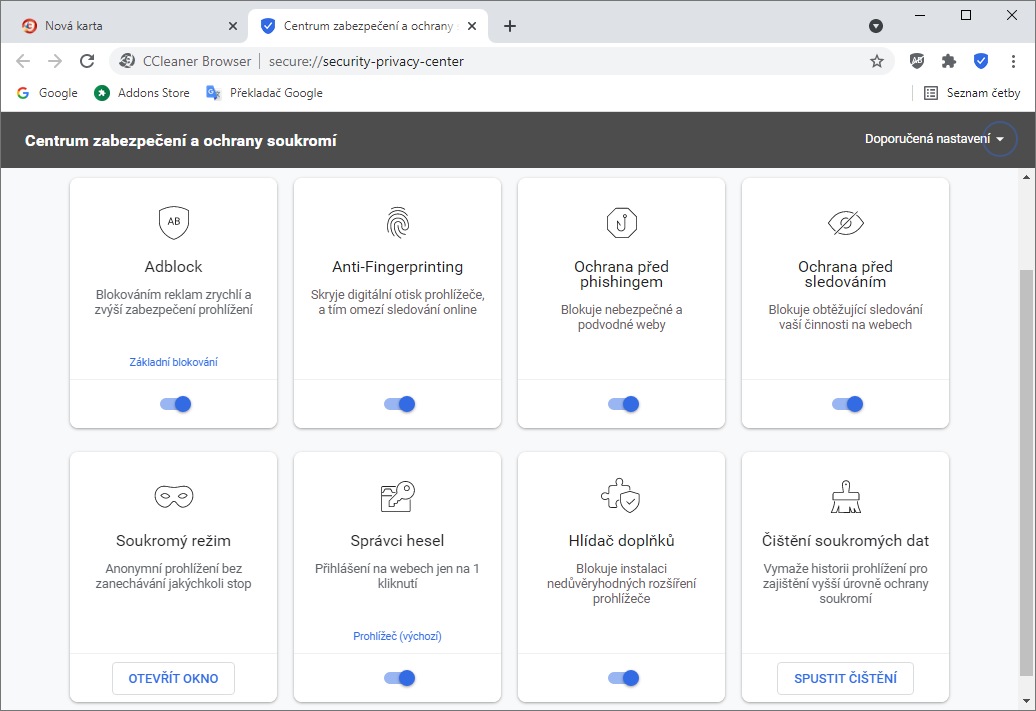
Centrum zabezpečení je přehledně uspořádané, u každého nástroje na první pohled vidíte jeho stav. Kliknutím na popis nástroje v jeho dlaždici zobrazíte podrobnější popis. Do Centra zabezpečení se dostanete kliknutím na ikonu modrého štítu za pravým okrajem adresního řádku (ikona je shodná s ikonou na záložce karty). | Zdroj: CCleaner Browser
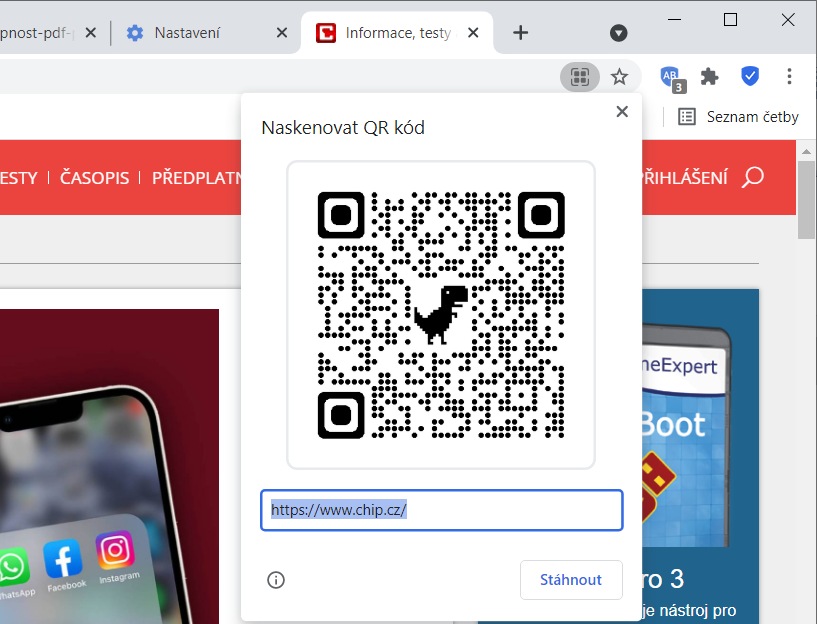
CCleaner Browser umožňuje vytvořit QR kód zobrazené stránky a uložit jej jako obrázek. Pro zobrazení potřební ikony klikněte v pravé části adresního řádku malý kousek před ikonu hvězdičky (ta ukazuje, zda je tato stránka uložena v záložkách). | Zdroj: CCleaner Browser
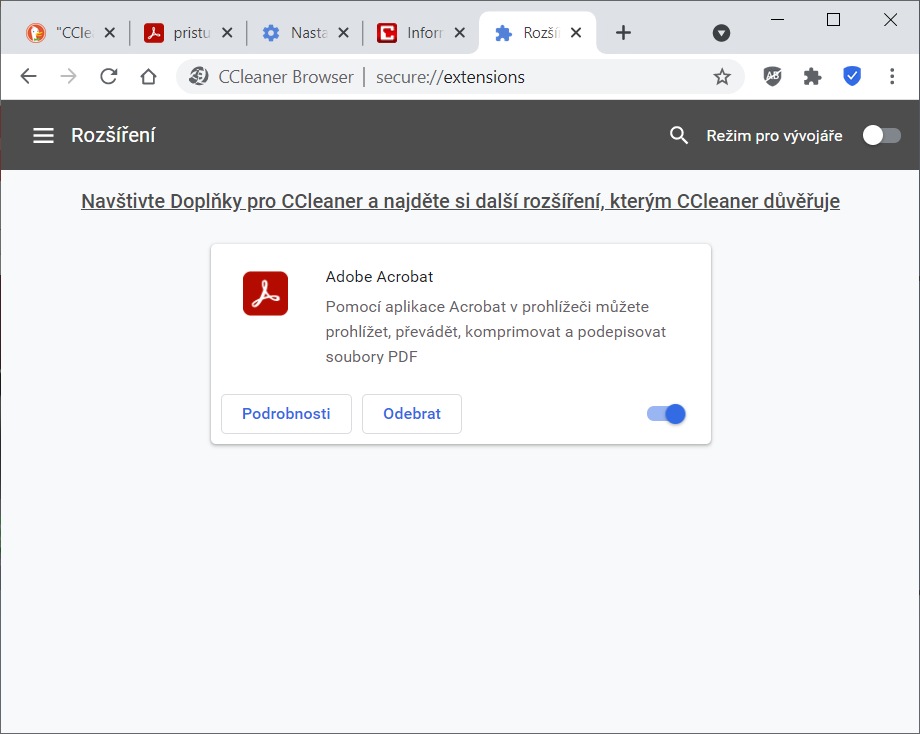
Správa doplňků prohlížeče nabízí dlaždice jednotlivých doplňků. V horní části stránky je odkaz na doplňky, kterým autoři CCleaneru důvěřují. | Zdroj: CCleaner Browser
Šikovnou maličkostí je možnost vygenerovat QR kód adresy stránky, kterou právě prohlížíte – pro zobrazení ikony stačí kliknout do pravé části adresního řádku před ikonu hvězdičky. Chcete-li prohlížeč rozšířit o další funkce, nainstalujte si k němu pro vás potřebné doplňky. Součástí správy doplňků jsou odkazy na doplňky, kterým CCleaner důvěřuje. Pracujete-li často s PDF soubory, použijte například doplněk Adobe Acrobat. Pro zobrazení správy doplňků klikněte na ikonu kostičky puzzle za pravým koncem adresního řádku. Instalované doplňky můžete buď dočasně vypnout nebo odinstalovat. Při instalaci doplňku prohlížeč kontroluje daný doplněk a v případě podezření instalaci zablokuje.
| Seznam všech plných verzí v Chipu 01/2022 |

|
Obsah: Všechna témata Chipu 01/2022
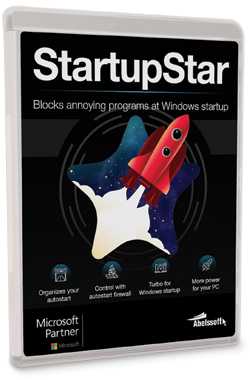
StartupStar
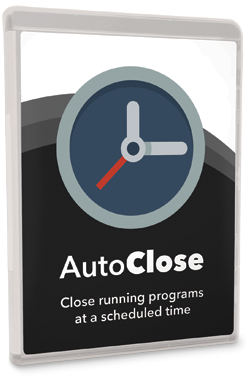
AutoClose 3 Pro
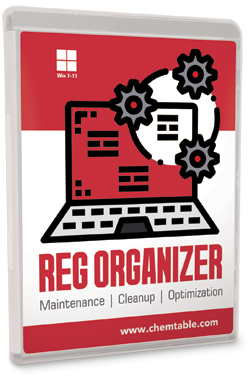
Reg Organizer 9
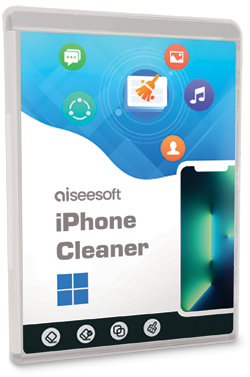
iPhone Cleaner
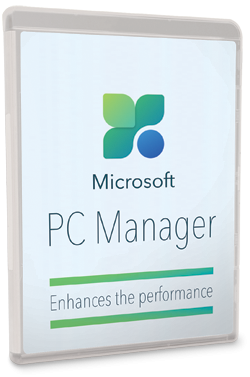
Microsoft PC Manager

 Zaslání aktuálního Chipu
Zaslání aktuálního Chipu
